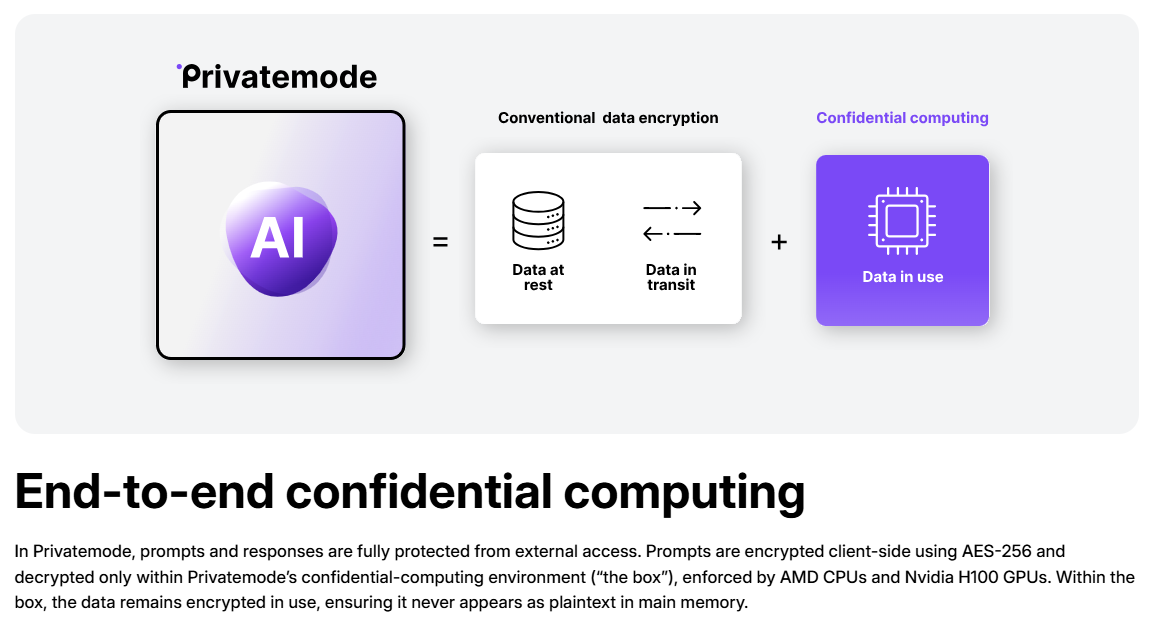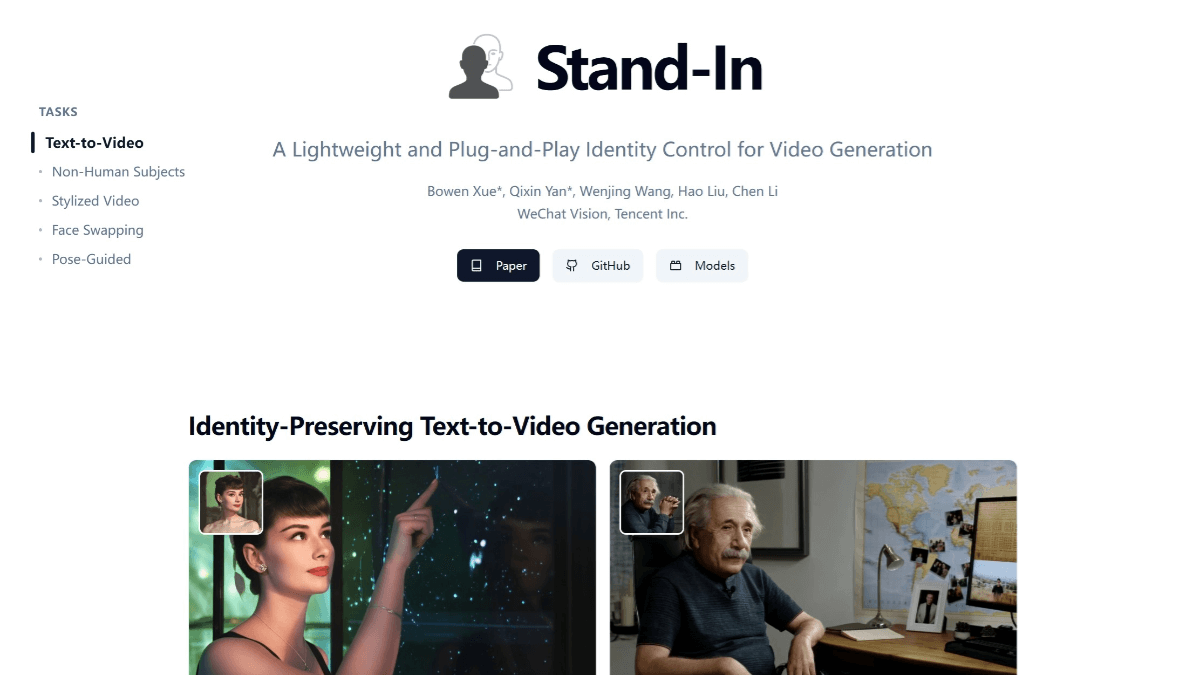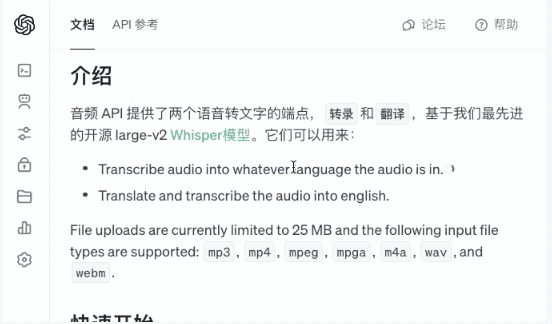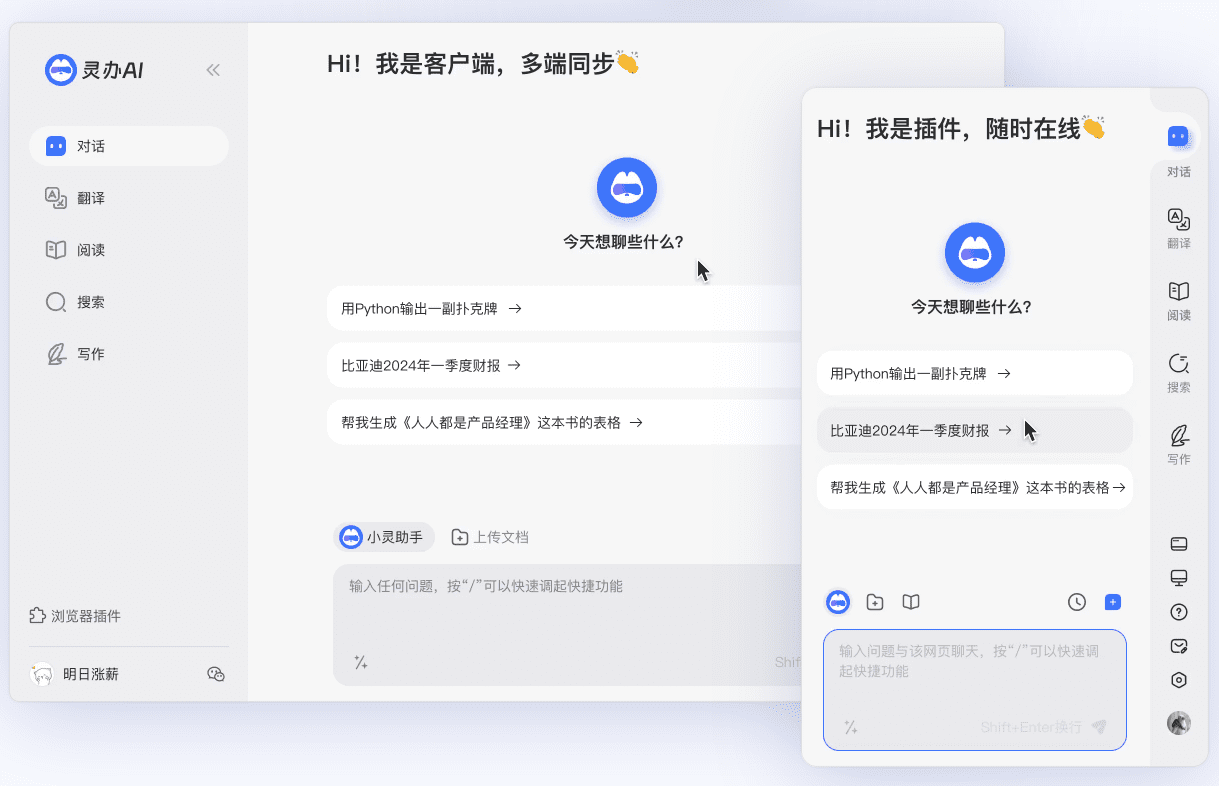Talecast : un outil de traduction et d'édition de vidéos avec l'IA
Introduction générale
Talecast est un outil piloté par l'IA qui se concentre sur la traduction et l'édition de vidéos. Sa principale caractéristique est la capacité de traduire et de synchroniser des vidéos en 20 langues, tout en permettant aux utilisateurs de modifier le contenu vidéo comme s'il s'agissait d'un document. Idéal pour les créateurs de contenu, les éducateurs et les spécialistes du marketing, les utilisateurs peuvent facilement enregistrer un écran ou une présentation, puis ajuster et optimiser rapidement la vidéo grâce à l'intelligence artificielle.
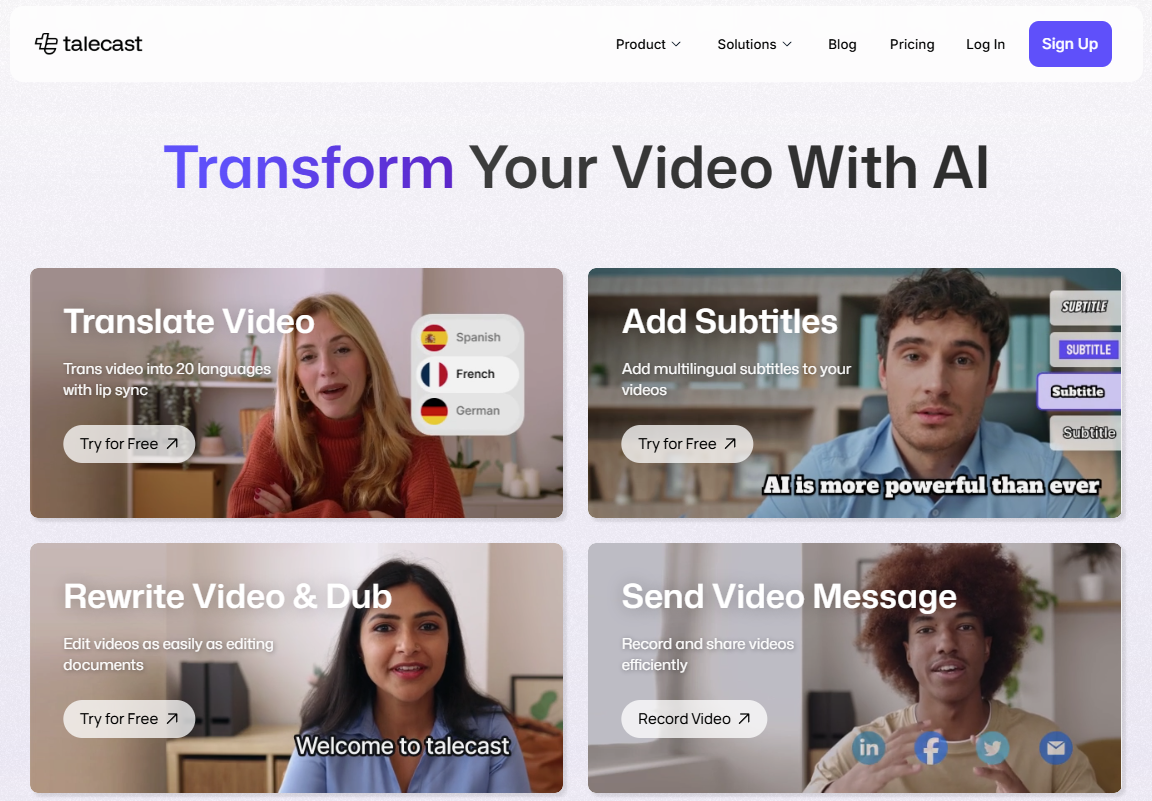
Liste des fonctions
- Traduction vidéo avec synchronisation labialeTraduction de vidéos en 20 langues, avec correspondance automatique des lèvres.
- Vidéo d'édition de texteLes vidéos peuvent être éditées directement en modifiant le texte.
- Enregistrement d'écran et de présentation: enregistrer un écran ou un diaporama qui servira de base à la traduction et à l'édition.
- Clonage de la voix par l'IALa voix : Saisir du texte pour générer une voix naturelle, prendre en charge le doublage en plusieurs langues.
- Génération automatique de sous-titresLes sous-titres multilingues sont automatiquement mis à jour après la traduction.
- Transcription automatique de textesConvertissez le contenu de la vidéo en texte pour faciliter l'édition.
- Exporter et partagerLa version anglaise du logiciel : permet d'exporter dans plusieurs formats pour faciliter la distribution de vidéos multilingues.
Utiliser l'aide
Talecast se concentre sur les fonctions de traduction et d'édition. Vous trouverez ci-dessous une description détaillée de l'installation et de l'utilisation, afin que vous puissiez rapidement maîtriser ces deux opérations essentielles.
Processus d'installation
- S'inscrire à un compte
Cliquez sur "Essayer gratuitement". Saisissez votre adresse électronique et votre mot de passe pour vous inscrire et recevez un courriel de confirmation. Cliquez sur le lien de l'e-mail pour activer votre compte, sans carte de crédit. - Télécharger le logiciel
Après vous être connecté, le site vous guidera pour télécharger l'application de bureau. Cliquez sur le lien de téléchargement et le fichier est automatiquement enregistré. Double-cliquez sur le fichier d'installation et suivez les instructions pour terminer l'installation. Après quelques minutes, l'icône Talecast apparaîtra sur votre bureau. - procédure de déclenchement
Double-cliquez sur l'icône pour lancer l'application et vous connecter avec votre compte enregistré. Après quelques secondes de chargement, vous accédez à l'écran principal.
Comment utiliser les principales fonctionnalités
Traduction vidéo avec synchronisation labiale
- Ouvrez Talecast, sélectionnez une vidéo enregistrée ou téléchargée et cliquez sur "Traduire la vidéo".
- Sélectionnez la langue cible, par exemple traduisez de l'anglais au chinois. 20 langues sont prises en charge, dont le japonais, l'espagnol et bien d'autres encore.
- Cliquez sur "Générer" et l'IA traduit l'audio et génère une nouvelle voix off, dont les lèvres sont automatiquement synchronisées avec le personnage vidéo d'origine.
- Prévisualisez l'effet, si la traduction ou la forme des lèvres n'est pas exacte, vous pouvez ajuster manuellement le texte ou le régénérer.
- Après l'enregistrement, la vidéo traduite peut être exportée directement pour une diffusion multilingue.
Vidéo d'édition de texte
- Sélectionnez la vidéo dans l'interface principale et cliquez sur "Editer".
- Le système génère automatiquement une transcription textuelle de la vidéo, qui s'affiche dans la zone d'édition, comme un document.
- Modifiez le texte, par exemple en supprimant les parties redondantes ou en ajustant l'ordre, et la vidéo sera modifiée de manière synchronisée. Par exemple, si vous supprimez la phrase "C'est un peu compliqué", la vidéo supprimera automatiquement le clip correspondant.
- Saisissez un nouveau texte si vous souhaitez ajouter du contenu, et l'IA ajustera le tempo et générera une voix off.
- Sauvegarde et prévisualisation pour la traduction ou l'exportation après confirmation.
Enregistrement d'écrans et de présentations (pour la traduction et l'édition)
- Cliquez sur "Enregistrer" et sélectionnez Écran, Caméra ou Diaporama.
- Si vous enregistrez une présentation et téléchargez un fichier PPT, le logiciel synchronise les diapositives et les explications.
- Cliquez sur le bouton rouge pour démarrer l'enregistrement et, une fois l'enregistrement terminé, appuyez sur "Stop" ou sur
F10La vidéo est enregistrée automatiquement. - Une fois l'enregistrement terminé, passez directement au processus de traduction ou d'édition.
Clonage de la parole par l'IA (traduction et édition assistées)
- Cliquez sur "Voiceover" dans l'écran d'édition.
- Saisir le texte, par exemple "Bienvenue au nouveau produit", sélectionner la langue et le ton.
- Cliquez sur "Générer" et l'IA génère un discours naturel qu'elle intègre à la vidéo.
- Ajustez la vitesse ou le volume de la parole, enregistrez-la et utilisez-la pour le doublage après la traduction.
Génération automatique de sous-titres (avec traduction)
- Cliquez sur "Sous-titres" lors de l'édition.
- Le système génère des sous-titres basés sur l'audio et les met automatiquement à jour dans la langue cible après la traduction.
- Vérifiez l'exactitude des légendes, ajustez le timing ou le style, puis cliquez sur "Appliquer".
- Les sous-titres sont intégrés dans la vidéo et s'affichent automatiquement lors de l'exportation.
Exporter et partager
- Lorsque vous avez terminé l'édition et la traduction, cliquez sur "Exporter et partager".
- Sélectionnez la résolution (1080p ou supérieure) et le format (MP4 recommandé).
- Cliquez sur "Exporter" et la vidéo de 10 minutes prendra environ 2 à 3 minutes.
- Après l'exportation, vous pouvez télécharger vers le nuage et générer des liens pour partager des versions multilingues.
Conseils d'utilisation
- Optimisation de la traductionLes logiciels d'aide à la traduction : vérifiez la clarté de la vidéo et de l'audio d'origine avant la traduction afin d'éviter toute erreur d'appréciation de la part de l'intelligence artificielle.
- Efficacité éditoriale: Utiliser des raccourcis
Ctrl+SSauvegarder la progression de l'édition à tout moment. - fichier de lotLes vidéos peuvent être traduites en même temps, ce qui permet de gagner du temps.
La technologie AI de Talecast permet de traduire et d'éditer des textes de manière simple et efficace.
scénario d'application
- Vidéos didactiques multilingues
L'enseignant enregistre les leçons et les traduit ensuite en chinois et en espagnol, en les synchronisant sur les lèvres pour les rendre plus accessibles aux élèves.
Description du scénario : les professeurs d'anglais enregistrent des leçons de grammaire, les traduisent en plusieurs langues et les partagent avec des étudiants étrangers. - Vidéo sur le marketing mondial
Les entreprises enregistrent les descriptions de produits, les traduisent en 20 langues, les éditent et y ajoutent des éléments de marque.
Description du scénario : une entreprise traduit une démo de logiciel en japonais et en français et l'envoie à des clients étrangers. - Expansion des créateurs de contenu
Le blogueur enregistre la vidéo, utilise un éditeur de texte pour supprimer les gaffes, puis la traduit en anglais pour attirer un public plus large.
Description du scénario : les présentateurs de jeux enregistrent les temps forts, les traduisent, les éditent et les diffusent sur des plateformes internationales. - Communication au sein d'une équipe multilingue
Le manager enregistre le débriefing, le traduit dans la langue maternelle du membre de l'équipe, l'édite et le partage.
Description du scénario : le chef de projet enregistre le plan, le traduit en chinois et en allemand et l'envoie à l'équipe internationale.
QA
- Combien de langues la traduction prend-elle en charge ?
Prise en charge de 20 langues, dont le chinois, l'anglais, le japonais, l'espagnol, etc. Voir le site officiel. - La version gratuite est-elle traduite ?
La version gratuite offre des fonctions d'édition et d'enregistrement de base ; la traduction et la synchronisation labiale nécessitent un abonnement, à partir de 15 dollars par mois. - Dois-je être connecté à l'internet pour éditer ?
L'édition de texte est disponible hors ligne, la traduction et le doublage nécessitent un accès à l'internet. - La synchronisation labiale fonctionne-t-elle bien ?
Naturelles pour la plupart, les embouchures complexes peuvent nécessiter un réglage fin.
© déclaration de droits d'auteur
Article copyright Cercle de partage de l'IA Tous, prière de ne pas reproduire sans autorisation.
Articles connexes

Pas de commentaires...